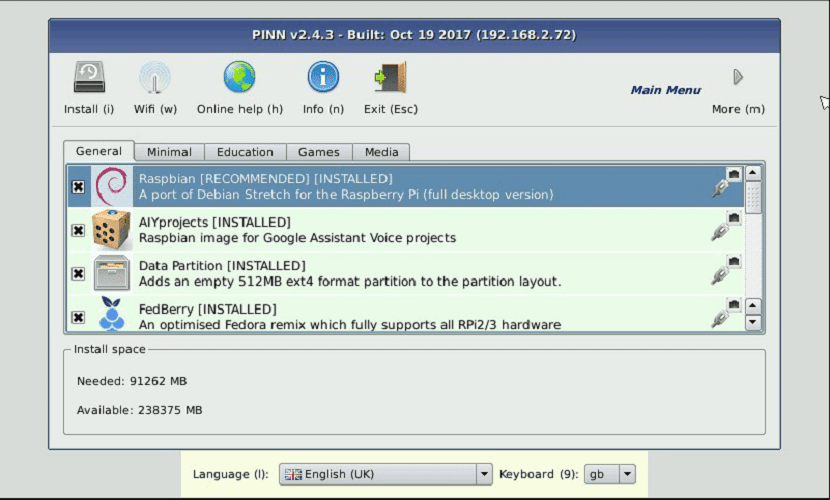
Ich habe kürzlich über NOOBS gesprochen hier auf dem Blog, Welche Es ist ein Tool, mit dem wir mehrere Systeme auf unserem Raspberry Pi installieren können, NOOBS ist ein Tool, das uns direkt die offizielle Raspberry Pi-Website zur Verfügung stellt.
Drin Wir können die unterstützten Systeme sehen von NOOBS, unter denen wir Raspbian, Ubuntu Mate, Windows 10 und andere finden. Deshalb werden wir dieses Mal über PINN sprechen, eine Alternative zu NOOBS.
Über PINN
PINN (PINN ist nicht NOOBS) Genau wie NOOBS ist ein Betriebssystem-Installationsprogramm für Raspberry Pi Dadurch können wir verschiedene Betriebssysteme auf Ihrer SD-Karte installieren.
Beim Booten kann eines der installierten Betriebssysteme zum Starten ausgewählt werden.
PINN kann auch als Wiederherstellungsprogramm fungieren um Ihr Betriebssystem auf "Erstinstallationsbedingungen" neu zu installieren, falls es abstürzt oder Sie einfach von vorne beginnen möchten.
Obwohl PINN und NOOBS im Aussehen fast gleich sind was zeichnet aus PINN ist das das Es hat mehr Funktionen, die es NOOBS überlegen machen.
Im Gegensatz zu NOOBS mit einer bestimmten Liste von Systemen, die PINN installieren können, ist dies viel besser da die Liste der Betriebssysteme zur Installation unseres Raspberry PI viel größer ist.
Wie installiere ich PINN auf Raspberry Pi?
Si Sie möchten diese Alternative zu NOOBS ausprobieren wir müssen Gehen Sie zum folgenden Link Hier erhalten wir eine Version von PINN Lite, die NOOBS Lite entspricht.

Obwohl es eine normale PINN-Version gibt, ist nur Raspbian integriert, daher ist es besser, die Lite-Version zu verwenden.
Fertig den Download Wir werden die gerade erhaltene Datei entpacken und den gesamten Inhalt in unsere SD kopieren.
Dann legen wir die SD in unseren Raspberry Pi ein und schließen sie an die Stromversorgung an. Wir werden sehen, dass PINN startet.
Como Sie werden sehen, dass die Schnittstelle mit NOOBS identisch ist, um die Liste der für unser Gerät verfügbaren Systeme anzuzeigen Wir müssen uns mit dem Netzwerk verbinden.
Dies Wir machen es über das Wifi-Symbolwählen wir das zu verbindende Netzwerk aus.
Indem Sie bereits eine Internetverbindung haben Wir werden die große Vielfalt der Betriebssysteme sehen können, die wir auf unserem System installieren können.
Wie kann ich die Größe des PINN-Speichers festlegen?
PINN Dies hat den Nachteil, dass das Installationsprogramm den Speicherplatz der SD gleichmäßig verteilt, das heißt.
Wenn wir zwei Betriebssysteme installieren, wird jedem die Hälfte des Speicherplatzes zugewiesen. Wenn wir 3 installieren, wird der Speicherplatz durch drei geteilt und wenn nacheinander.
Obwohl dies auf den ersten Blick kein Problem darstellt, wenn Sie ein System installiert haben, mit dem Sie Ihre Himbeere für Spiele verwenden können, und ein anderes, das nur Kodi gewidmet ist. Es ist mehr als offensichtlich, dass Sie für Ihre Spiele mehr Speicherplatz benötigen. Daher ist es nicht sinnvoll, dass Sie mehr Speicherplatz dafür reservieren, als Kodi benötigt.
Dafür haben wir zwei Möglichkeiten. Die erste von ihnen besteht darin, die Größe des Partitionsbereichs mithilfe von Gparted zu ändern.
Obwohl dieser Prozess zu einer Beschädigung des Systems führen kann, müssen Sie die Partitionen nacheinander verschieben, um dies ordnungsgemäß zu tun. Denn wenn Sie alles auf einmal tun, werden Sie sicher die Systeme Ihres Raspberry Pi zerstören.
Die zweite Methode ist das Bearbeiten einer PINN-Datei Hierfür können wir die von einem Benutzer erstellte Anwendung verwenden Link ist das.
- Hier wählen wir unser Raspberry Pi-Modell und die Größe unserer SD aus und zeigen die Systeme an, die wir darauf installieren werden.
- Nach der Auswahl können wir angeben, welche Größe wir jedem einzelnen zuweisen möchten.
- Am Ende erhalten Sie den Link zum Herunterladen der Datei, die wir in PINN ablegen, und können damit die angegebenen Systeme auf unserem Raspberry Pi installieren.
Guten Tag, die einzige Frage, die ich habe, ist, wie ich die Größe des Speicherplatzes der SD-Karte ändern kann
Installation von libreelec und batocera, wenn Sie genügend Auftritte lassen müssen, um die Räume im Freigabeordner hinzuzufügen.
Der Raumordner, den ich habe, belegt 24 GB
Ich hoffe bald eine Antwort und werde diesen Zweifel los.
Danke.